sat nav OPEL VIVARO B 2014.5 Manual pentru sistemul Infotainment (in Romanian)
[x] Cancel search | Manufacturer: OPEL, Model Year: 2014.5, Model line: VIVARO B, Model: OPEL VIVARO B 2014.5Pages: 103, PDF Size: 1.55 MB
Page 26 of 103
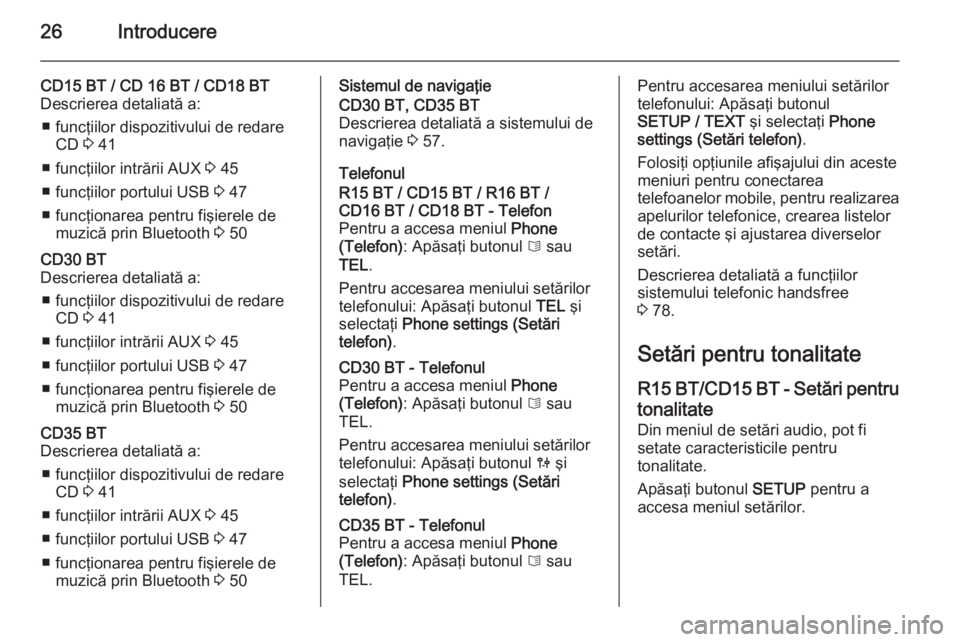
26Introducere
CD15 BT / CD 16 BT / CD18 BT
Descrierea detaliată a:
■ funcţiilor dispozitivului de redare CD 3 41
■ funcţiilor intrării AUX 3 45
■ funcţiilor portului USB 3 47
■ funcţionarea pentru fişierele de muzică prin Bluetooth 3 50CD30 BT
Descrierea detaliată a:
■ funcţiilor dispozitivului de redare CD 3 41
■ funcţiilor intrării AUX 3 45
■ funcţiilor portului USB 3 47
■ funcţionarea pentru fişierele de muzică prin Bluetooth 3 50CD35 BT
Descrierea detaliată a:
■ funcţiilor dispozitivului de redare CD 3 41
■ funcţiilor intrării AUX 3 45
■ funcţiilor portului USB 3 47
■ funcţionarea pentru fişierele de muzică prin Bluetooth 3 50Sistemul de navigaţieCD30 BT, CD35 BT
Descrierea detaliată a sistemului de
navigaţie 3 57.
Telefonul
R15 BT / CD15 BT / R16 BT /
CD16 BT / CD18 BT - Telefon
Pentru a accesa meniul Phone
(Telefon) : Apăsaţi butonul 6 sau
TEL .
Pentru accesarea meniului setărilor
telefonului: Apăsaţi butonul TEL şi
selectaţi Phone settings (Setări
telefon) .CD30 BT - Telefonul
Pentru a accesa meniul Phone
(Telefon) : Apăsaţi butonul 6 sau
TEL.
Pentru accesarea meniului setărilor
telefonului: Apăsaţi butonul 0 şi
selectaţi Phone settings (Setări
telefon) .CD35 BT - Telefonul
Pentru a accesa meniul Phone
(Telefon) : Apăsaţi butonul 6 sau
TEL.Pentru accesarea meniului setărilor
telefonului: Apăsaţi butonul
SETUP / TEXT şi selectaţi Phone
settings (Setări telefon) .
Folosiţi opţiunile afişajului din aceste meniuri pentru conectarea
telefoanelor mobile, pentru realizarea apelurilor telefonice, crearea listelor
de contacte şi ajustarea diverselor
setări.
Descrierea detaliată a funcţiilor
sistemului telefonic handsfree
3 78.
Setări pentru tonalitate R15 BT /CD15 BT - Setări pentru
tonalitate Din meniul de setări audio, pot fi
setate caracteristicile pentru
tonalitate.
Apăsaţi butonul SETUP pentru a
accesa meniul setărilor.
Page 57 of 103

Sistemul de navigaţie57Sistemul de navigaţieInformaţii generale.......................57
Utilizarea ...................................... 60
Introducerea destinaţiei ...............67
Ghidarea ...................................... 70
Prezentare generală a
simbolurilor .................................. 75Informaţii generale9Avertisment
Sistemul de navigaţie este un
ajutor pentru abilităţile
dumneavoastră de navigaţie şi nu
le înlocuieşte. Conduceţi cu grijă şi atenţie şi adoptaţi o atitudine
sigură, vigilentă.
Dacă indicaţiile sistemului de
navigaţie contravin regulilor de
circulaţie, acestea din urmă vor
avea întotdeauna prioritate.
Sistemul de navigaţie vă va ghida
eficient până la destinaţia aleasă fără
a fi nevoie de hărţi fizice ale drumului.
Dacă serviciul Traffic info (Informaţii
despre trafic) este disponibil în ţara
sau regiunea dumneavoastră, în
calculul traseului se ţine cont şi de
situaţia traficului curent. Sistemul primeşte mesaje din trafic în zona de
recepţie curentă.
Pentru a primi cele mai actuale
informaţii din trafic în timp real,
abonaţi-vă la facilitatea Servicii în
direct prin intermediul sitului web
TomTom™ .
Funcţionarea sistemului de
navigaţie
Poziţia şi deplasarea autovehiculului
sunt detectate prin sistemul de
navigaţie utilizând senzori.
Distanţa parcursă este determinată
de semnalul vitezometrului
autovehiculului, iar mişcările de
schimbare a direcţiei în viraje sunt determinate de un senzor de giraţie.Poziţia este determinată de sateliţii
GPS (sistemul de poziţionare
globală).
Prin compararea semnalelor acestor senzori cu hărţile digitale de pe cardul SD al sistemului de navigaţie, este
posibilă determinarea precisă a
poziţiei autovehiculului.
La prima utilizare a autovehiculului
sau după o traversare cu feribotul
etc., sistemul se va autocalibra. De
Page 58 of 103
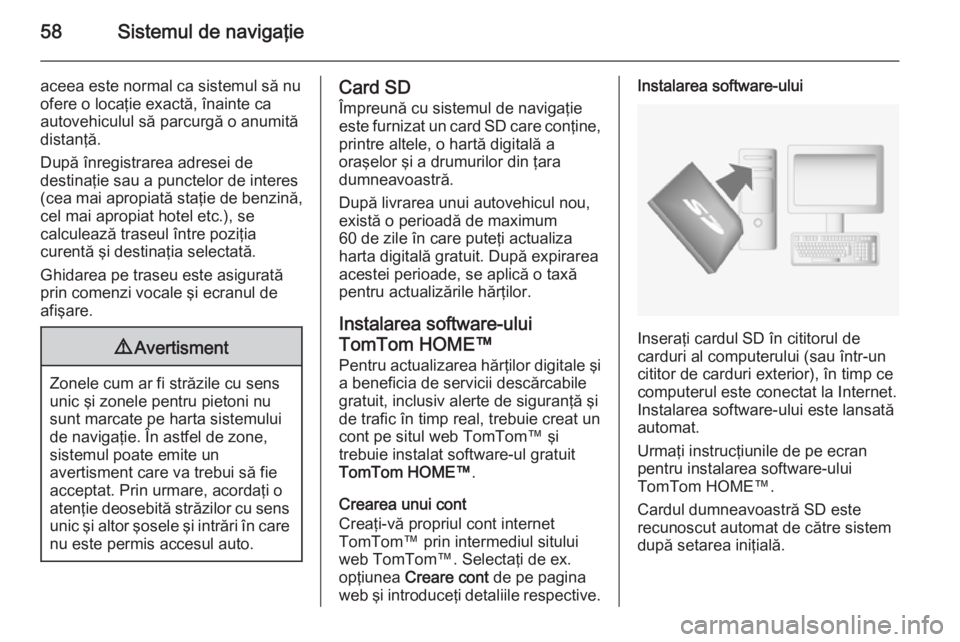
58Sistemul de navigaţie
aceea este normal ca sistemul să nu
ofere o locaţie exactă, înainte ca
autovehiculul să parcurgă o anumită
distanţă.
După înregistrarea adresei de
destinaţie sau a punctelor de interes
(cea mai apropiată staţie de benzină,
cel mai apropiat hotel etc.), se
calculează traseul între poziţia
curentă şi destinaţia selectată.
Ghidarea pe traseu este asigurată
prin comenzi vocale şi ecranul de
afişare.9 Avertisment
Zonele cum ar fi străzile cu sens
unic şi zonele pentru pietoni nu
sunt marcate pe harta sistemului
de navigaţie. În astfel de zone,
sistemul poate emite un
avertisment care va trebui să fie
acceptat. Prin urmare, acordaţi o
atenţie deosebită străzilor cu sens unic şi altor şosele şi intrări în care
nu este permis accesul auto.
Card SD
Împreună cu sistemul de navigaţie
este furnizat un card SD care conţine,
printre altele, o hartă digitală a
oraşelor şi a drumurilor din ţara
dumneavoastră.
După livrarea unui autovehicul nou,
există o perioadă de maximum
60 de zile în care puteţi actualiza
harta digitală gratuit. După expirarea
acestei perioade, se aplică o taxă
pentru actualizările hărţilor.
Instalarea software-ului
TomTom HOME™ Pentru actualizarea hărţilor digitale şi
a beneficia de servicii descărcabile
gratuit, inclusiv alerte de siguranţă şi
de trafic în timp real, trebuie creat un
cont pe situl web TomTom™ şi
trebuie instalat software-ul gratuit
TomTom HOME™ .
Crearea unui cont
Creaţi-vă propriul cont internet
TomTom™ prin intermediul sitului
web TomTom™. Selectaţi de ex. opţiunea Creare cont de pe pagina
web şi introduceţi detaliile respective.Instalarea software-ului
Inseraţi cardul SD în cititorul de
carduri al computerului (sau într-un
cititor de carduri exterior), în timp ce
computerul este conectat la Internet.
Instalarea software-ului este lansată
automat.
Urmaţi instrucţiunile de pe ecran pentru instalarea software-ului
TomTom HOME™.
Cardul dumneavoastră SD este
recunoscut automat de către sistem
după setarea iniţială.
Page 59 of 103
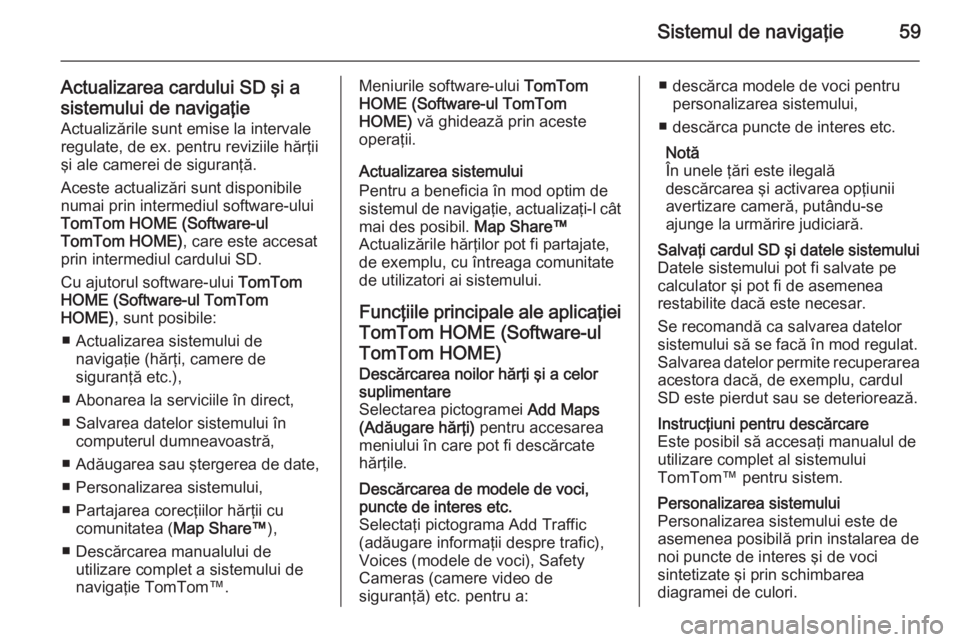
Sistemul de navigaţie59
Actualizarea cardului SD şi asistemului de navigaţie
Actualizările sunt emise la intervale
regulate, de ex. pentru reviziile hărţii
şi ale camerei de siguranţă.
Aceste actualizări sunt disponibile
numai prin intermediul software-ului
TomTom HOME (Software-ul
TomTom HOME) , care este accesat
prin intermediul cardului SD.
Cu ajutorul software-ului TomTom
HOME (Software-ul TomTom
HOME) , sunt posibile:
■ Actualizarea sistemului de navigaţie (hărţi, camere de
siguranţă etc.),
■ Abonarea la serviciile în direct, ■ Salvarea datelor sistemului în computerul dumneavoastră,
■ Adăugarea sau ştergerea de date,
■ Personalizarea sistemului,
■ Partajarea corecţiilor hărţii cu comunitatea ( Map Share™),
■ Descărcarea manualului de utilizare complet a sistemului de
navigaţie TomTom™.Meniurile software-ului TomTom
HOME (Software-ul TomTom
HOME) vă ghidează prin aceste
operaţii.
Actualizarea sistemului
Pentru a beneficia în mod optim de sistemul de navigaţie, actualizaţi-l cât mai des posibil. Map Share™
Actualizările hărţilor pot fi partajate,
de exemplu, cu întreaga comunitate
de utilizatori ai sistemului.
Funcţiile principale ale aplicaţiei
TomTom HOME (Software-ul
TomTom HOME)Descărcarea noilor hărţi şi a celor
suplimentare
Selectarea pictogramei Add Maps
(Adăugare hărţi) pentru accesarea
meniului în care pot fi descărcate hărţile.Descărcarea de modele de voci,
puncte de interes etc.
Selectaţi pictograma Add Traffic
(adăugare informaţii despre trafic),
Voices (modele de voci), Safety
Cameras (camere video de
siguranţă) etc. pentru a:■ descărca modele de voci pentru personalizarea sistemului,
■ descărca puncte de interes etc.
Notă
În unele ţări este ilegală
descărcarea şi activarea opţiunii
avertizare cameră, putându-se
ajunge la urmărire judiciară.Salvaţi cardul SD şi datele sistemului
Datele sistemului pot fi salvate pe
calculator şi pot fi de asemenea
restabilite dacă este necesar.
Se recomandă ca salvarea datelor
sistemului să se facă în mod regulat. Salvarea datelor permite recuperarea acestora dacă, de exemplu, cardul
SD este pierdut sau se deteriorează.Instrucţiuni pentru descărcare
Este posibil să accesaţi manualul de
utilizare complet al sistemului
TomTom™ pentru sistem.Personalizarea sistemului
Personalizarea sistemului este de asemenea posibilă prin instalarea de
noi puncte de interes şi de voci
sintetizate şi prin schimbarea
diagramei de culori.
Page 60 of 103
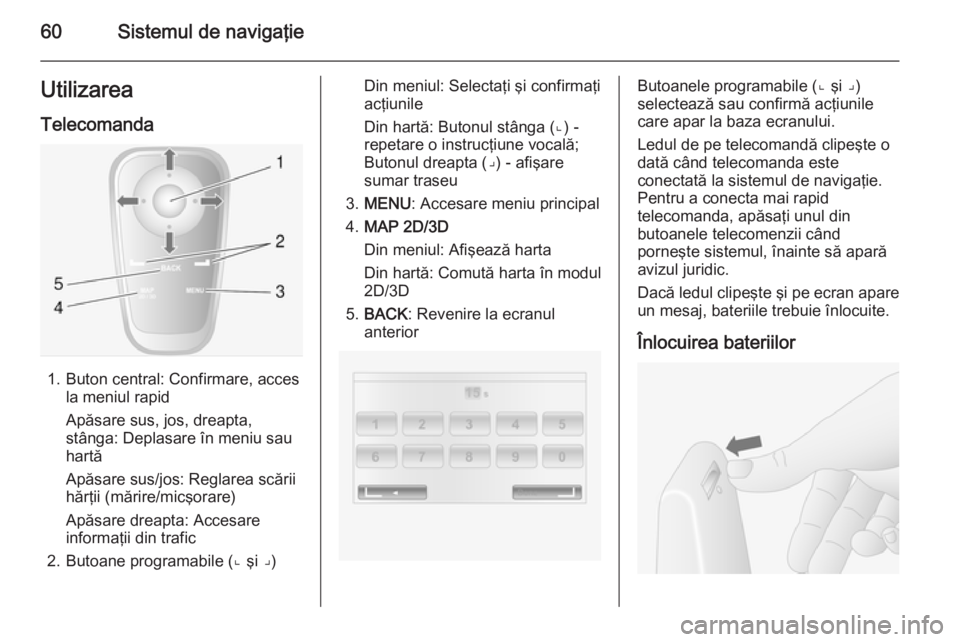
60Sistemul de navigaţieUtilizareaTelecomanda
1. Buton central: Confirmare, acces la meniul rapid
Apăsare sus, jos, dreapta,
stânga: Deplasare în meniu sau
hartă
Apăsare sus/jos: Reglarea scării
hărţii (mărire/micşorare)
Apăsare dreapta: Accesare
informaţii din trafic
2. Butoane programabile (⌞ şi ⌟)
Din meniul: Selectaţi şi confirmaţi
acţiunile
Din hartă: Butonul stânga (⌞) -
repetare o instrucţiune vocală;
Butonul dreapta (⌟) - afişare
sumar traseu
3. MENU : Accesare meniu principal
4. MAP 2D/3D
Din meniul: Afişează harta
Din hartă: Comută harta în modul
2D/3D
5. BACK : Revenire la ecranul
anteriorButoanele programabile (⌞ şi ⌟)
selectează sau confirmă acţiunile
care apar la baza ecranului.
Ledul de pe telecomandă clipeşte o
dată când telecomanda este
conectată la sistemul de navigaţie.
Pentru a conecta mai rapid
telecomanda, apăsaţi unul din
butoanele telecomenzii când
porneşte sistemul, înainte să apară
avizul juridic.
Dacă ledul clipeşte şi pe ecran apare un mesaj, bateriile trebuie înlocuite.
Înlocuirea bateriilor
Page 61 of 103
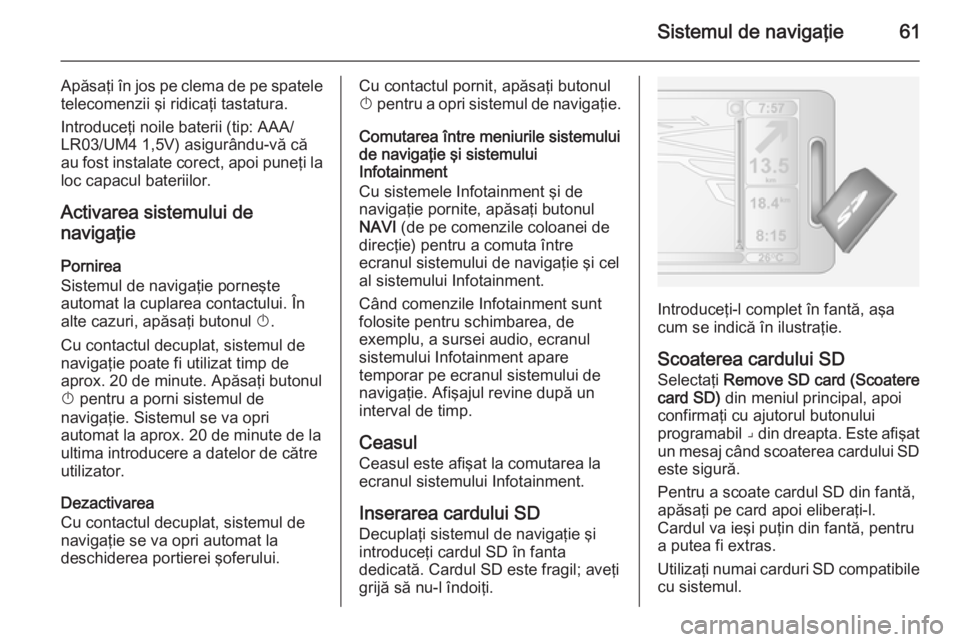
Sistemul de navigaţie61
Apăsaţi în jos pe clema de pe spateletelecomenzii şi ridicaţi tastatura.
Introduceţi noile baterii (tip: AAA/
LR03/UM4 1,5V) asigurându-vă că
au fost instalate corect, apoi puneţi la
loc capacul bateriilor.
Activarea sistemului de
navigaţie
Pornirea
Sistemul de navigaţie porneşte
automat la cuplarea contactului. În
alte cazuri, apăsaţi butonul X.
Cu contactul decuplat, sistemul de navigaţie poate fi utilizat timp de
aprox. 20 de minute. Apăsaţi butonul
X pentru a porni sistemul de
navigaţie. Sistemul se va opri
automat la aprox. 20 de minute de la ultima introducere a datelor de către
utilizator.
Dezactivarea
Cu contactul decuplat, sistemul de navigaţie se va opri automat la
deschiderea portierei şoferului.Cu contactul pornit, apăsaţi butonul
X pentru a opri sistemul de navigaţie.
Comutarea între meniurile sistemului
de navigaţie şi sistemului
Infotainment
Cu sistemele Infotainment şi de
navigaţie pornite, apăsaţi butonul
NAVI (de pe comenzile coloanei de
direcţie) pentru a comuta între
ecranul sistemului de navigaţie şi cel al sistemului Infotainment.
Când comenzile Infotainment sunt
folosite pentru schimbarea, de
exemplu, a sursei audio, ecranul
sistemului Infotainment apare
temporar pe ecranul sistemului de
navigaţie. Afişajul revine după un
interval de timp.
Ceasul
Ceasul este afişat la comutarea la
ecranul sistemului Infotainment.
Inserarea cardului SD
Decuplaţi sistemul de navigaţie şi
introduceţi cardul SD în fanta
dedicată. Cardul SD este fragil; aveţi
grijă să nu-l îndoiţi.
Introduceţi-l complet în fantă, aşa
cum se indică în ilustraţie.
Scoaterea cardului SD
Selectaţi Remove SD card (Scoatere
card SD) din meniul principal, apoi
confirmaţi cu ajutorul butonului
programabil ⌟ din dreapta. Este afişat
un mesaj când scoaterea cardului SD
este sigură.
Pentru a scoate cardul SD din fantă,
apăsaţi pe card apoi eliberaţi-l.
Cardul va ieşi puţin din fantă, pentru
a putea fi extras.
Utilizaţi numai carduri SD compatibile cu sistemul.
Page 62 of 103
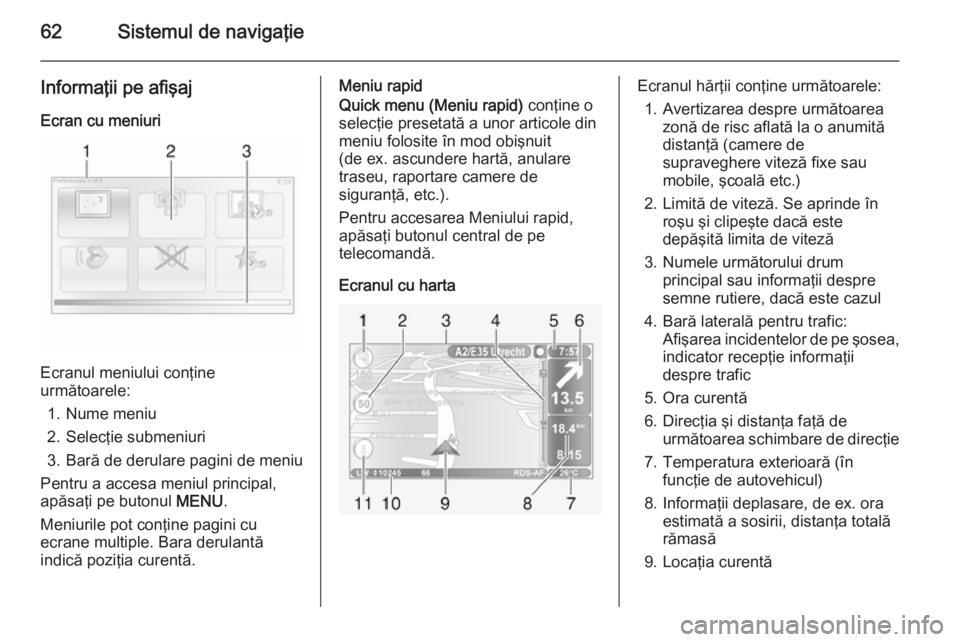
62Sistemul de navigaţie
Informaţii pe afişajEcran cu meniuri
Ecranul meniului conţine
următoarele:
1. Nume meniu
2. Selecţie submeniuri
3. Bară de derulare pagini de meniu
Pentru a accesa meniul principal,
apăsaţi pe butonul MENU.
Meniurile pot conţine pagini cu
ecrane multiple. Bara derulantă
indică poziţia curentă.
Meniu rapid
Quick menu (Meniu rapid) conţine o
selecţie presetată a unor articole din
meniu folosite în mod obişnuit
(de ex. ascundere hartă, anulare
traseu, raportare camere de
siguranţă, etc.).
Pentru accesarea Meniului rapid,
apăsaţi butonul central de pe
telecomandă.
Ecranul cu hartaEcranul hărţii conţine următoarele: 1. Avertizarea despre următoarea zonă de risc aflată la o anumită
distanţă (camere de
supraveghere viteză fixe sau
mobile, şcoală etc.)
2. Limită de viteză. Se aprinde în roşu şi clipeşte dacă este
depăşită limita de viteză
3. Numele următorului drum principal sau informaţii despre
semne rutiere, dacă este cazul
4. Bară laterală pentru trafic: Afişarea incidentelor de pe şosea,indicator recepţie informaţii
despre trafic
5. Ora curentă
6. Direcţia şi distanţa faţă de următoarea schimbare de direcţie
7. Temperatura exterioară (în funcţie de autovehicul)
8. Informaţii deplasare, de ex. ora estimată a sosirii, distanţa totală
rămasă
9. Locaţia curentă
Page 63 of 103
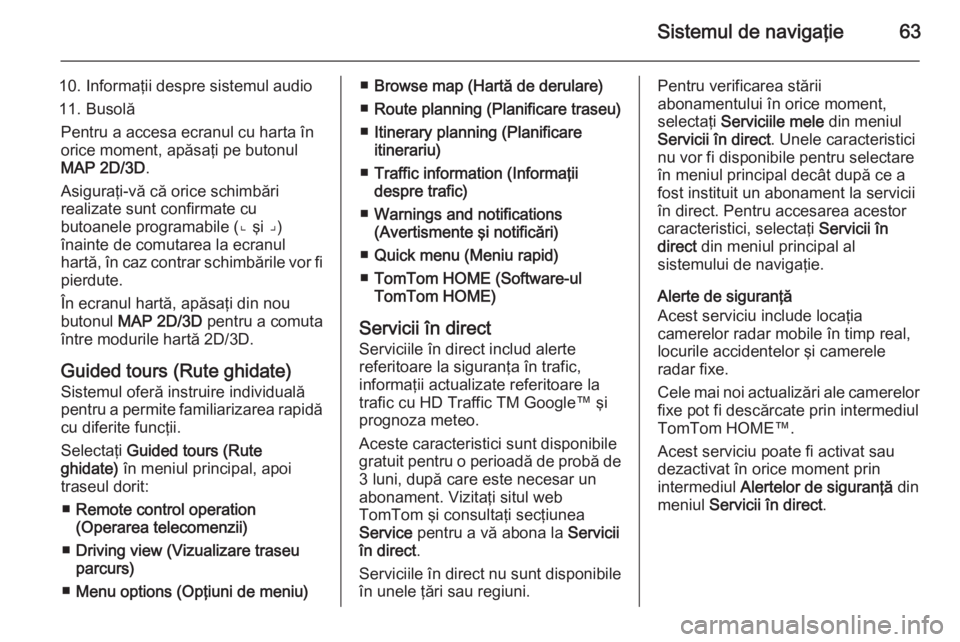
Sistemul de navigaţie63
10. Informaţii despre sistemul audio
11. Busolă Pentru a accesa ecranul cu harta în
orice moment, apăsaţi pe butonul
MAP 2D/3D .
Asiguraţi-vă că orice schimbări
realizate sunt confirmate cu
butoanele programabile (⌞ şi ⌟)
înainte de comutarea la ecranul
hartă, în caz contrar schimbările vor fi pierdute.
În ecranul hartă, apăsaţi din nou
butonul MAP 2D/3D pentru a comuta
între modurile hartă 2D/3D.
Guided tours (Rute ghidate)
Sistemul oferă instruire individuală
pentru a permite familiarizarea rapidă cu diferite funcţii.
Selectaţi Guided tours (Rute
ghidate) în meniul principal, apoi
traseul dorit:
■ Remote control operation
(Operarea telecomenzii)
■ Driving view (Vizualizare traseu
parcurs)
■ Menu options (Opţiuni de meniu)■Browse map (Hartă de derulare)
■ Route planning (Planificare traseu)
■ Itinerary planning (Planificare
itinerariu)
■ Traffic information (Informaţii
despre trafic)
■ Warnings and notifications
(Avertismente şi notificări)
■ Quick menu (Meniu rapid)
■ TomTom HOME (Software-ul
TomTom HOME)
Servicii în direct Serviciile în direct includ alerte
referitoare la siguranţa în trafic,
informaţii actualizate referitoare la
trafic cu HD Traffic TM Google™ şi
prognoza meteo.
Aceste caracteristici sunt disponibile
gratuit pentru o perioadă de probă de
3 luni, după care este necesar un
abonament. Vizitaţi situl web
TomTom şi consultaţi secţiunea
Service pentru a vă abona la Servicii
în direct .
Serviciile în direct nu sunt disponibile în unele ţări sau regiuni.Pentru verificarea stării
abonamentului în orice moment,
selectaţi Serviciile mele din meniul
Servicii în direct . Unele caracteristici
nu vor fi disponibile pentru selectare
în meniul principal decât după ce a
fost instituit un abonament la servicii
în direct. Pentru accesarea acestor
caracteristici, selectaţi Servicii în
direct din meniul principal al
sistemului de navigaţie.
Alerte de siguranţă
Acest serviciu include locaţia
camerelor radar mobile în timp real,
locurile accidentelor şi camerele
radar fixe.
Cele mai noi actualizări ale camerelor fixe pot fi descărcate prin intermediul
TomTom HOME™.
Acest serviciu poate fi activat sau
dezactivat în orice moment prin
intermediul Alertelor de siguranţă din
meniul Servicii în direct .
Page 64 of 103
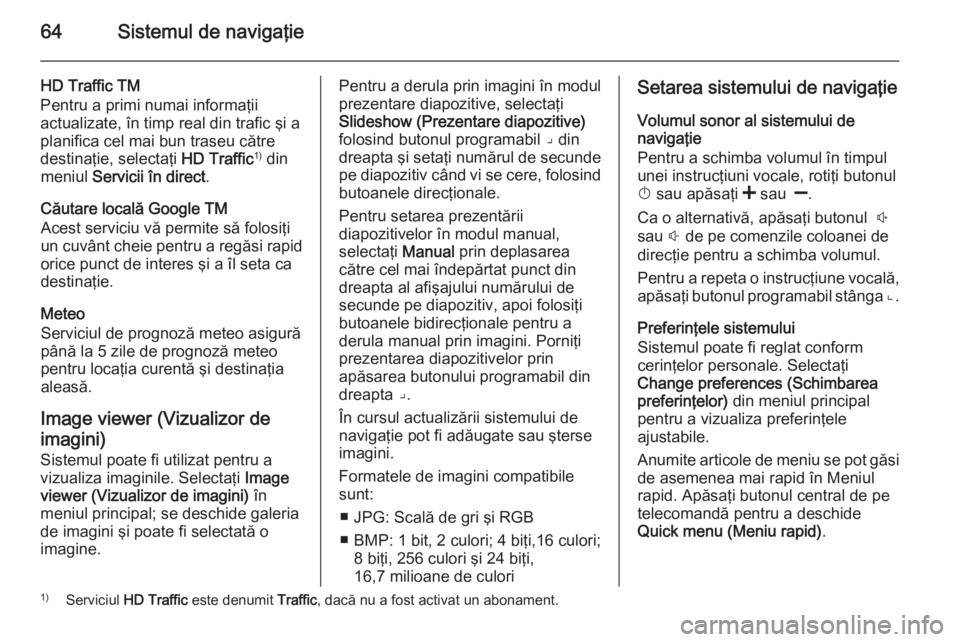
64Sistemul de navigaţie
HD Traffic TM
Pentru a primi numai informaţii
actualizate, în timp real din trafic şi a planifica cel mai bun traseu către
destinaţie, selectaţi HD Traffic1)
din
meniul Servicii în direct .
Căutare locală Google TM
Acest serviciu vă permite să folosiţi
un cuvânt cheie pentru a regăsi rapid
orice punct de interes şi a îl seta ca
destinaţie.
Meteo
Serviciul de prognoză meteo asigură
până la 5 zile de prognoză meteo
pentru locaţia curentă şi destinaţia
aleasă.
Image viewer (Vizualizor de imagini) Sistemul poate fi utilizat pentru a
vizualiza imaginile. Selectaţi Image
viewer (Vizualizor de imagini) în
meniul principal; se deschide galeria
de imagini şi poate fi selectată o
imagine.Pentru a derula prin imagini în modul
prezentare diapozitive, selectaţi
Slideshow (Prezentare diapozitive)
folosind butonul programabil ⌟ din dreapta şi setaţi numărul de secunde
pe diapozitiv când vi se cere, folosind
butoanele direcţionale.
Pentru setarea prezentării
diapozitivelor în modul manual,
selectaţi Manual prin deplasarea
către cel mai îndepărtat punct din dreapta al afişajului numărului de
secunde pe diapozitiv, apoi folosiţi
butoanele bidirecţionale pentru a
derula manual prin imagini. Porniţi
prezentarea diapozitivelor prin
apăsarea butonului programabil din
dreapta ⌟.
În cursul actualizării sistemului de
navigaţie pot fi adăugate sau şterse
imagini.
Formatele de imagini compatibile
sunt:
■ JPG: Scală de gri şi RGB
■ BMP: 1 bit, 2 culori; 4 biţi,16 culori; 8 biţi, 256 culori şi 24 biţi,
16,7 milioane de culoriSetarea sistemului de navigaţie
Volumul sonor al sistemului de
navigaţie
Pentru a schimba volumul în timpul
unei instrucţiuni vocale, rotiţi butonul
X sau apăsaţi < sau ].
Ca o alternativă, apăsaţi butonul !
sau # de pe comenzile coloanei de
direcţie pentru a schimba volumul.
Pentru a repeta o instrucţiune vocală, apăsaţi butonul programabil stânga ⌞.
Preferinţele sistemului
Sistemul poate fi reglat conform
cerinţelor personale. Selectaţi
Change preferences (Schimbarea
preferinţelor) din meniul principal
pentru a vizualiza preferinţele
ajustabile.
Anumite articole de meniu se pot găsi de asemenea mai rapid în Meniul
rapid. Apăsaţi butonul central de pe
telecomandă pentru a deschide
Quick menu (Meniu rapid) .1)
Serviciul HD Traffic este denumit Traffic, dacă nu a fost activat un abonament.
Page 68 of 103
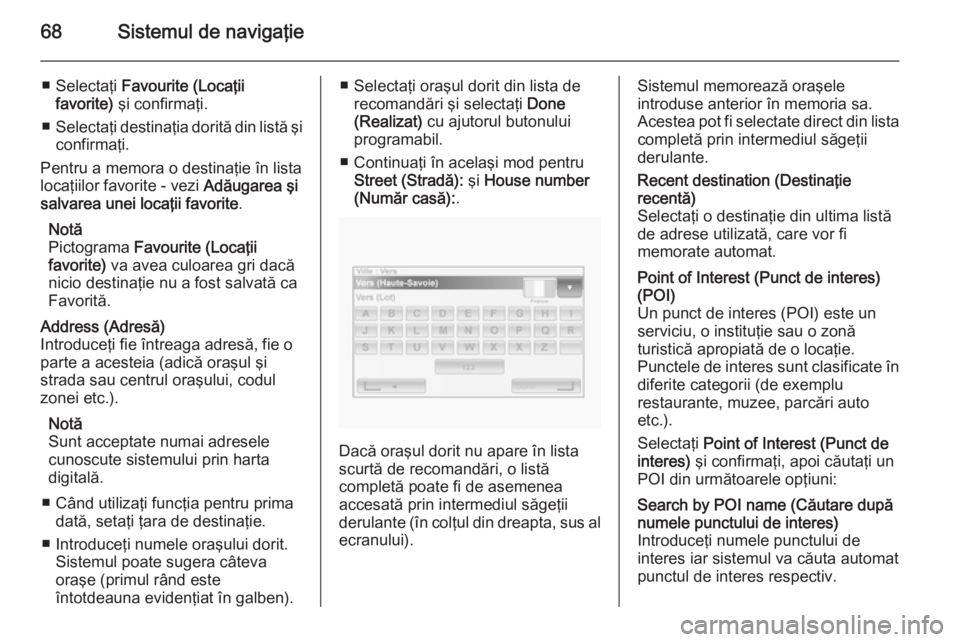
68Sistemul de navigaţie
■ Selectaţi Favourite (Locaţii
favorite) şi confirmaţi.
■ Selectaţi destinaţia dorită din listă şi
confirmaţi.
Pentru a memora o destinaţie în lista
locaţiilor favorite - vezi Adăugarea şi
salvarea unei locaţii favorite .
Notă
Pictograma Favourite (Locaţii
favorite) va avea culoarea gri dacă
nicio destinaţie nu a fost salvată ca Favorită.Address (Adresă)
Introduceţi fie întreaga adresă, fie o
parte a acesteia (adică oraşul şi
strada sau centrul oraşului, codul
zonei etc.).
Notă
Sunt acceptate numai adresele
cunoscute sistemului prin harta
digitală.
■ Când utilizaţi funcţia pentru prima dată, setaţi ţara de destinaţie.
■ Introduceţi numele oraşului dorit. Sistemul poate sugera câteva
oraşe (primul rând este
întotdeauna evidenţiat în galben).■ Selectaţi oraşul dorit din lista de recomandări şi selectaţi Done
(Realizat) cu ajutorul butonului
programabil.
■ Continuaţi în acelaşi mod pentru Street (Stradă): şi House number
(Număr casă): .
Dacă oraşul dorit nu apare în lista
scurtă de recomandări, o listă
completă poate fi de asemenea
accesată prin intermediul săgeţii
derulante (în colţul din dreapta, sus al
ecranului).
Sistemul memorează oraşele
introduse anterior în memoria sa.
Acestea pot fi selectate direct din lista
completă prin intermediul săgeţii
derulante.Recent destination (Destinaţie
recentă)
Selectaţi o destinaţie din ultima listă
de adrese utilizată, care vor fi
memorate automat.Point of Interest (Punct de interes)
(POI)
Un punct de interes (POI) este un
serviciu, o instituţie sau o zonă
turistică apropiată de o locaţie.
Punctele de interes sunt clasificate în
diferite categorii (de exemplu
restaurante, muzee, parcări auto
etc.).
Selectaţi Point of Interest (Punct de
interes) şi confirmaţi, apoi căutaţi un
POI din următoarele opţiuni:Search by POI name (Căutare după
numele punctului de interes)
Introduceţi numele punctului de
interes iar sistemul va căuta automat
punctul de interes respectiv.